GitLab教程使用和建立分支——18.7.24-菜鳥打怪升級
阿新 • • 發佈:2019-01-09
記錄一下踩坑_02
GitLab教程使用和建立分支
託管和管理程式碼的平臺就這麼幾個,用的最多的還是GitHub、GitLab等,基本算是同一個了。現在主要寫一下入門使用及一些常用的命令。
GitLab:是一個基於Git實現的線上程式碼倉庫託管軟體,你可以用gitlab自己搭建一個類似於Github一樣的系統,一般用於在企業、學校等內部網路搭建git私服。
生成自己的的SSH—key
註冊賬號、Git客戶端下載這邊就不寫了、這個教程很多 ,不會的自己的去谷歌或者百度一下就行了。
假設之前沒有用過git
首先在命令列輸入。在windows下可以通過滑鼠右鍵開啟git bash來實現
ssh-keygen -t rsa -C "[email protected]"按照提示,建立就可以。
預設會在你 C:\Users\username(你電腦的使用者名稱).ssh這個路徑下,
看不了的話開啟檔案檢視中顯示隱藏的專案就可以了。
裡面主要有兩個檔案 id_rsa 和 id_rsa.pub兩個檔案,利用文字檔案開啟或者平常使用的編譯器開啟這個id_rsa.pub 檔案,複製裡面的內容,開啟GitLab中的介面
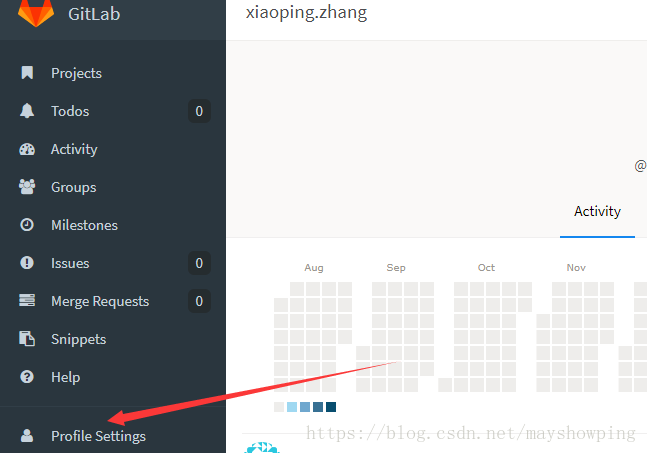
點進去之後找到SSH Keys
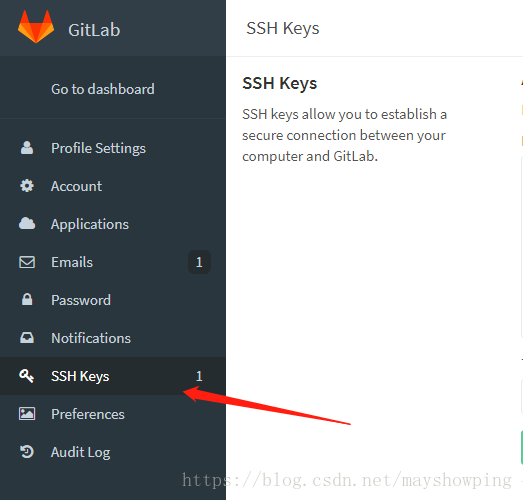
在右邊的 Add an SSH key
把剛才的id_rsa.pub 檔案內容新增進去並儲存,
這時候就可以在GitLab託管的檔案中git clone專案程式碼
內部程式碼 一般需要自己建立一個分支
本地建立分支
git clone https://gitlab.XXXXXX.com之後在本地輸入命令,檢視本地分支
git branch和遠端分支。
git branch -a紅色的remotes 代表的是遠端分支。
建立本地分支
git branch test切換到剛建立的分支
git checkout test通過上述一些操作就已經可以了
修改原生代碼分支 並上傳到GitLab
git gui輸入之後會彈出一個視窗
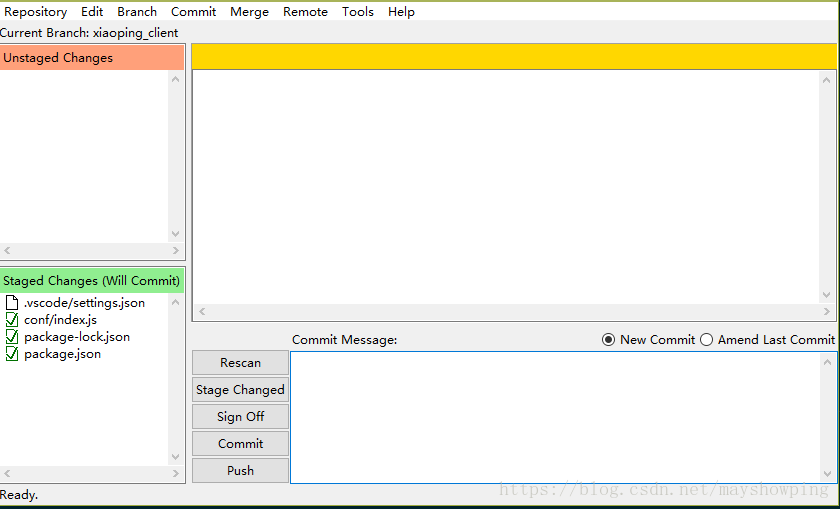
終於看見熟悉的視窗介面了(還是要習慣命令列操作)
push到遠端
git push origin test{:name 注:如果不寫遠端{:name},則預設和本地分支同名;
學習git的一些操作命令網站以及教程
保持學習。
